こちらでは WindowsPC の Microsoft Edge でツールバーから Copilot のボタンを非表示にする方法をご紹介します、前回「Microsoft Edgeでサイドバーの表示非表示を切り替える」で Microsoft Edge のサイドバーの表示と非表示を切り替える方法をご紹介しましたが、ツールバーの Copilot のボタンをクリックすることでサイドバーを開いたり格納したりする事が出来ましたよね、「サイドバーを自動で非表示にする」に設定してからサイドバーを閉じると完全に非表示にする事が出来ましたが、このままだとツールバーには Copilot のボタンが残ってしまいます、そこで「サイドバーは使わないからツールバーから Copilot のボタンも非表示にしたい!」という方は、今回ご紹介する方法で Copilot のボタンを非表示にしてみましょう。
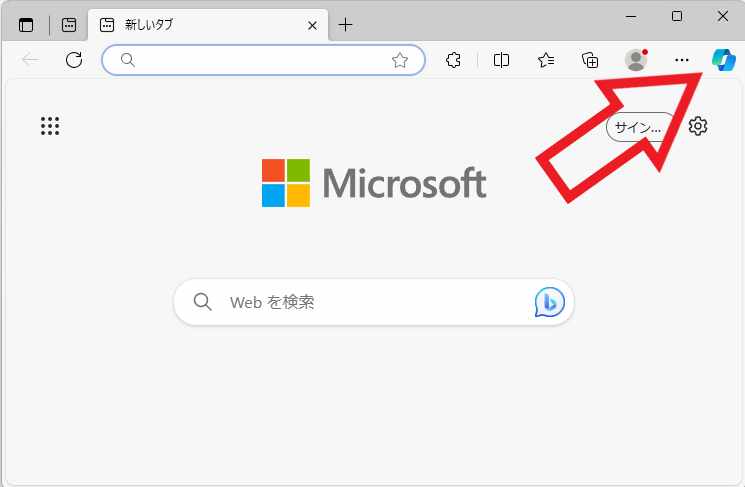
まずは Copilot のボタンを確認してみましょう、上の画像の矢印の箇所のボタンが Copilot のボタンですね、前回ご紹介した様にこちらのボタンをクリックすると Microsoft Edge のサイドバーを開いたり閉じたりする事が出来ます、ただしサイドバーは使わないからこのボタンも非表示にしたいっという場合は、Microsoft Edge のサイドバーの設定からオフにする事が出来ます。
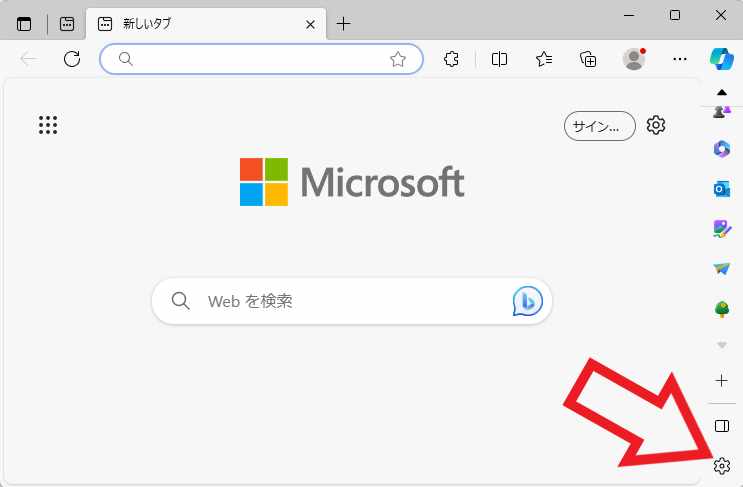
ではツールバーの Copilot のボタンを非表示に設定してみましょう、サイドバーを開くと一番下に歯車のマークのボタンがあります、こちらの設定ボタンをクリックして Microsoft Edge の設定画面を開いて下さい。
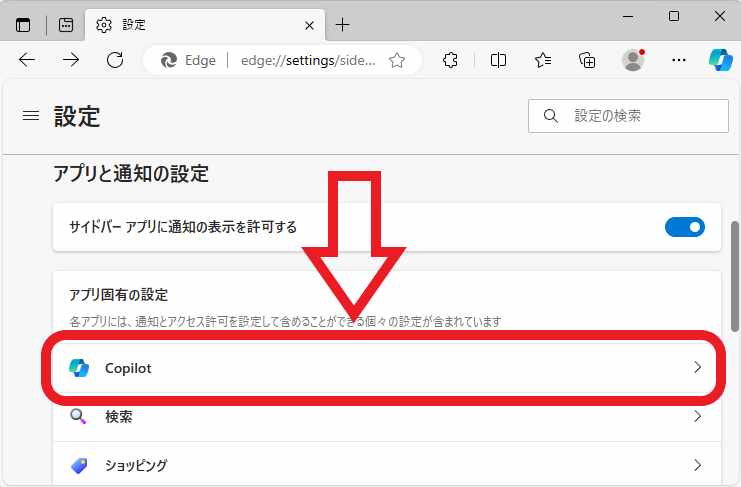
Microsoft Edge のサイドバーの設定画面が新しいタブで開きますので、「アプリ固有の設定」の項目から「Copilot」の項目をクリックして下さい。
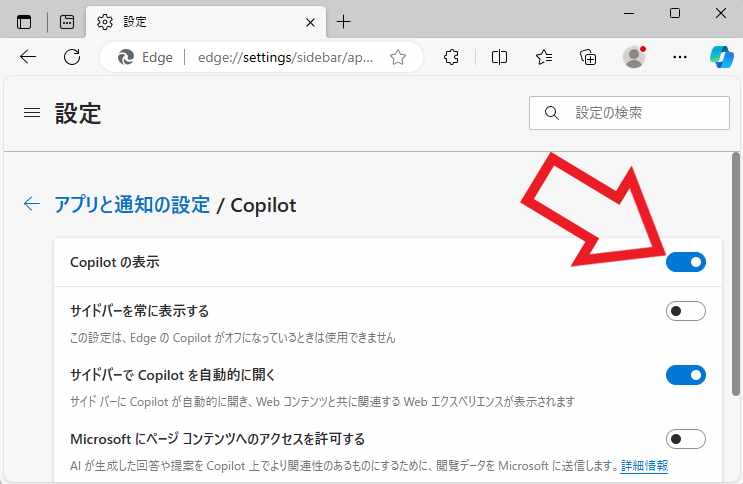
Copilot のアプリと通知の設定ページが開きますので、「Copilot の表示」の項目のスイッチをオフに設定してください、ちなみに上の画像の矢印のスイッチの様にスイッチの色が青い場合はオンの状態ですね、スイッチをクリックするとオンとオフを切り替えることが出来ますのでオフに変更してください、以上で設定は完了です。
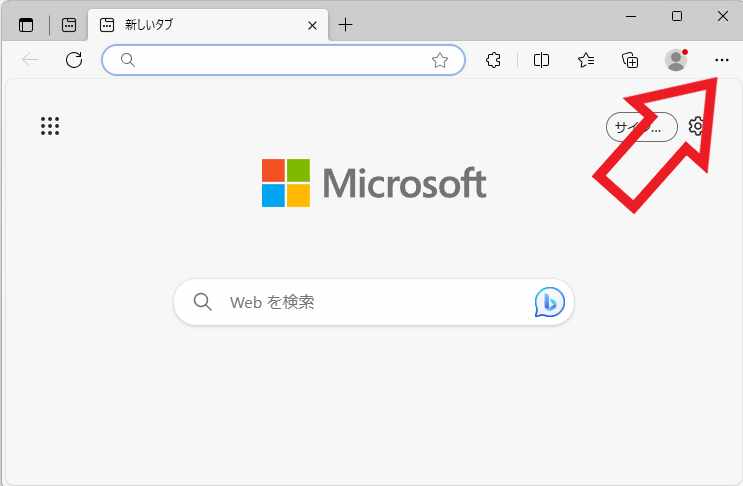
これでツールバーから Copilot のボタンを非表示にする事が出来ました。
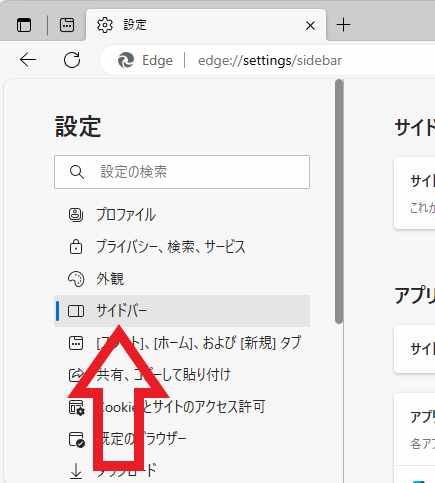
もし Copilot のボタンをツールバーに表示したくなった場合は、「Copilot の表示」のスイッチをオンに設定しなおしましょう、Microsoft Edge の設定画面を開いて左端のメニューから「サイドバー」をクリックすると、先程のサイドバーの設定画面を開くことが出来ます。

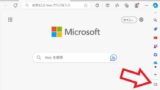
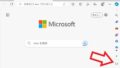
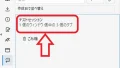
コメント